Videoiden yhdistäminen iPhonessa ja iPadissa iMovien kanssa
Miscellanea / / August 04, 2021
Mainokset
Tässä opetusohjelmassa näytämme sinulle vaiheet videoiden yhdistämiseksi iPhonessa ja iPadissa iMovien avulla. Älypuhelinten valokuvauksen suhteen ei ole monia, jotka voisivat kilpailla Applen laitteiden kanssa. Sen laskennallinen valokuvaustekniikka pystyy vangitsemaan upeimmat napsautukset muihin puhelimiin verrattuna. Tämän seurauksena päivittäisissä videotallenteissa monet käyttäjät haluavat pitää kiinni iPhonen kamerastaan, ja tulokset ovat useimmiten kiitettäviä.
Lisäksi voit käyttää laitteesi Kuvat-sovellusta muutosten muokkaamiseen. Se tarjoaa kuitenkin enimmäkseen perusominaisuuksia ja keskittyy yhden videon muokkaamiseen kerrallaan. Mutta entä jos haluat yhdistää useita pieniä leikkeitä suuremman videon luomiseksi? No, siinä tapauksessa on olemassa muutamia kolmannen osapuolen sovelluksia, jotka saattavat tehdä tämän työn. IMovie seisoo kuitenkin siellä ylhäällä, kun on kyse videoiden yhdistämisestä iPhonessa ja iPadissa. Ja tässä oppaassa näytämme sinulle, kuinka voit käyttää tätä sovellusta täysimääräisesti. Seuraa mukana.
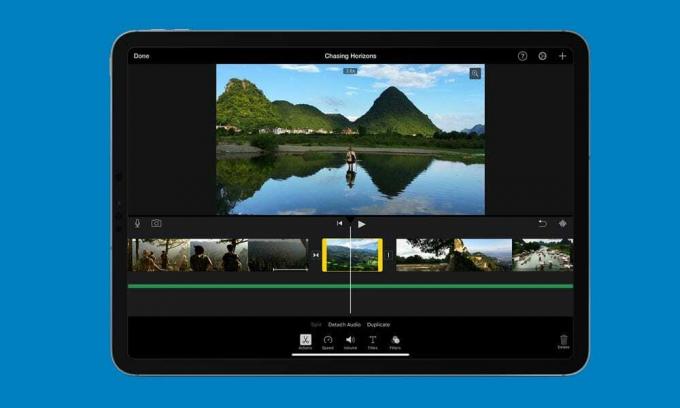
Videoiden yhdistäminen iPhonessa ja iPadissa iMovien kanssa
Tällä Applen videonmuokkausohjelmalla on paljon tarjottavaa loppukäyttäjälle. Videoiden yhdistämisen lisäksi voit lisätä tehosteita, siirtymiä, teemoja tai järjestää useita videoita halutun järjestyksen mukaan. Samoin voit lisätä tekstiä näiden videoiden päälle, hidastaa tai nopeuttaa sen vauhtia, säätää äänenvoimakkuutta tai lisätä valitsemasi taustamusiikin.
Mainokset
Lisäksi se tukee myös ominaisuutta, jolla video yp rajataan haluttuun pituuteen tai käytetään zoomaustehostetta. Kaikki nämä ominaisuudet on asetettu suoraan Applelta ja ne ovat maksuttomia, mutta siitä ei voi tulla paljon parempaa! Tämän sanottuaan tämä opas keskittyy yhteen iMoviesin hyödyllisimmistä toiminnoista - yhdistää useita videoita iPhonessa tai iPadissa.
Ohjeen vaiheet
- Aloita lataamalla iMovie-sovellus App Storesta Apple-laitteellesi.
- Käynnistä sovellus ja sinut tervehditään aloitusnäytöllä, napauta Jatka.
- Napauta sitten Luo projekti.

- Valitse Uusi projekti -valikosta Elokuva-vaihtoehto.

- Se vie sinut nyt galleriaan. Valitse valitsemasi videot, jotka haluat yhdistää, ja paina sitten alaosassa olevaa Luo elokuva -painiketta.

- Sinut siirretään nyt iMovie-esikatselunäyttöön. Täältä voit lisätä haluamasi siirtymätehosteet videoihisi tai järjestää näiden leikkeiden järjestyksen uudelleen.

- Kun olet valmis muokkauksiin, paina vasemmassa yläkulmassa olevaa Valmis-vaihtoehtoa.
- Napauta sitten alareunan valikkorivillä olevaa Jaa-painiketta.
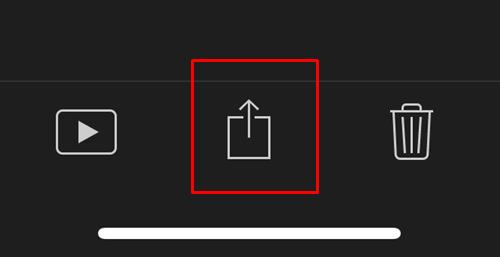
- Valitse lopuksi Tallennettu video -vaihtoehto.

- Tämä tallennusprosessi voi viedä jonkin aikaa riippuen yhdistämiesi leikkeiden määrästä ja näiden yksittäisten leikkeiden koosta. Joten videota tallennettaessa on suositeltavaa, että pidät sovelluksen käynnissä vain etualalla. Kun prosessi on valmis, voit käyttää tätä videota Kuvat-sovelluksesta.
Se siitä. Nämä olivat vaiheet yhdistääksesi useita videoita iPhonessa tai iPadissa iMovien avulla. Pystyikö tämä sovellus tarkistamaan videon muokkausvaatimuksesi, vai jäikö se alle missä tahansa vaiheessa? Kerro meille näkemyksesi samasta alla olevasta kommenttiosasta. Pyöristetään, tässä on joitain iPhone-vinkkejä, PC-vinkkejäja Android-vinkit ja temppu että sinun pitäisi myös tarkistaa.



